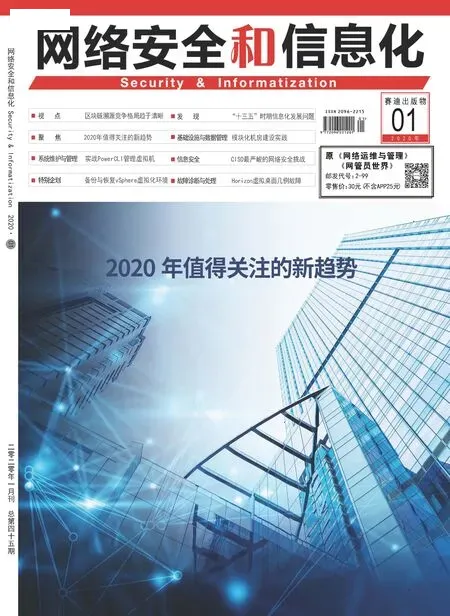Horizon 虚拟桌面几例故障
河北 王晓洲 王春海
本文总结了近期笔者碰到的几例VMware Horizon 虚拟桌面在版本升级或使用中的故障及其解决方法,希望对有同样问题的读者有所帮助。
Horizon 连接服务器升级到7.10 后瘦客户端无法登录
某公司使用DELL Wyse 5030 Zero Client(瘦客户机)登录VMware Horizon 7.5的虚拟桌面。在将Horizon连接服务器、Composer 服务器升级到7.10 之后,有些工作站登录到虚拟桌面时提示“View Connection Server communication error”,也有部分工作站登录正常。
经过检查,发现瘦客户端固件版本5.51 的可以登录,4.8 版本的不行。升级瘦客户端固件可以解决。
无法编辑虚拟桌面池
在登录到Horizon Administrator 后,在“目录→桌面池”中,双击已经配置好的桌面池进行编辑时,出现“服务器错误→未知”的错误,如图1 所示。

图1 出现未知错误
如果新建桌面池,在“vCenter 设置”步骤中,在选择“主机或群集”时出现“java.lang.IllegalAr gumentException:Invalid parameters”错误,如图2 所示。

图2 选择“主机或群集”时出错
出现这个错误的原因,一般是当前vCenter Server所管理的ESXi 主机中有离线主机。例如在当前的虚拟化环境中,由4 台ESXi 6.7 主机组成的vSAN 环境,但其中1 台主机出现故障离线。如果故障主机短期无法修复,应在vCenter Server 中暂时移除故障主机就可解决这个故障。等故障主机修好之后重新加入群集即可。
连接服务器副本不同步
某环境中有两台Horizon 7.5 的连接服务器,一台为Horizon 连接服务器,另一台为第一台连接服务器的副本服务器。
在将两台Horizon 连接服务器升级到7.10 时,其中第一台连接服务器升级成功,在升级第二台连接服务器(副本服务器)时,提示“LDAP 未就绪,发生与服务器VCS02 有关的复制问题”。
发生这种故障的主要原因是由于连接服务器(副本)长时间未与第一台连接服务器同步导致。因为第一台连接服务器是正常的,如果要解决这个问题,可以卸载第二台连接服务器(副本)及AD LDS 实例,然后重新安装连接服务器(副本),并重新从第一台服务器复制数据即可。
1.在“程序和功能”中依次卸载VMware Horizon 7 Connection Server、VMware Horizon 7 HTML Access、AD LDS 实 例VMware VDMDS,如图3 所示。

图3 卸载连接服务器及其组件
2.在卸载“AD LDS 实例VMware VDMDS”组件时,选择“全部跳过”,在“已成功删除AD LDS”对话框中单击“关闭”按钮。
3.运 行Horizon 7.10连接服务器的安装程序,选择副本服务器,如图4 所示。然后在“源服务器”中指定第一台连接服务器的域名或IP 地址。

图4 安装副本服务器
4.在“VMware Horizon 7 Connection Server”对话框中弹出“指定的Horizon 7 连接服务器已包含该计算机的复制配置,是否要继续并使用该计算机中的复制配置信息覆盖该配置”警告提示中单击“确定”按钮。然后根据向导完成安装。
最后,在 Horizon administrator 管理界面的“View 配置→服务器→连接服务器”中可以看到,两台服务器已经是7.10 的版本,如图5 所示。

图5 查看连接服务器版本
父虚拟机丢失导致桌面重构失败
某大学图书馆多媒体教室,VMware vSphere 5.5 的环境,7 台ESXi 主机,1 台EMC 的存储,使用VMware View 5.2 虚拟桌面(虚拟机操作系统是Windows XP)。有80 个终端使用桌面。有次存储出故障修复之后,有些桌面能使用,有些桌面无法登录。
1.登录 Horizon Administrator,在“清单→桌面”中,发现有些桌面状态为“无法访问代理”,有些桌面状态为“已部署(缺少),如图6 所示。

图6 桌面清单
2.在检查“桌面池”并编辑桌面池时,在“vCenter Server 设置”的“父虚拟机”中,没有找到原来该桌面池的父虚拟机。这个桌面池的父虚拟机的名称为XP_SP3。
经过询问管理员得知存储出故障时,有一个LUN 数据全部丢失。而名为XP_SP3的桌面池的父虚拟机以及部分桌面就保存在这个存储中。因为LUN 数据全部丢失,部分虚拟桌面虚拟机丢失,但使用重构功能后,找不到父虚拟机所以重构失败。
因为当前存储有多个LUN,同时有的虚拟桌面仍然可以使用。可以将一个能使用的虚拟桌面为基础,克隆出新的虚拟机用做新的父虚拟机用于桌面池。
另外,在部署克隆链接的虚拟桌面池时,Horizon 会复制出一个名为replicaxxxx 的虚拟机为基础,并以此为基础创建克隆链接的虚拟机。此时可以在当前的环境中查找名为replicaxxxx 开头的虚拟机,检查哪一个为从XP_SP3 父虚拟机克隆后的模板虚拟机就可以。经过检查发现有4 个以replica-xxxx 开头的虚拟机,如图7 所示。这里面应该有一个虚拟机是我们所需要的模板虚拟机。
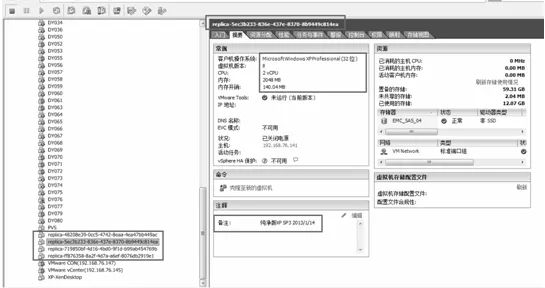
图7 查找replica 开头的虚拟机
通过浏览存储对比,发现名为replica-5ec3b233-836e-437e-8370-8b9449c814ea 是我们需要的虚拟机,如图8 所示。
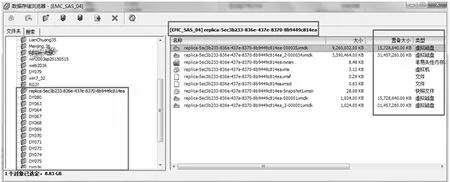
图8 查找XP_SP3 克隆出来的基准虚拟机
找到XP_SP3 的克隆虚拟机后,用鼠标右键单击该虚拟机选择“克隆”,并设置新的虚拟机名称为XP_SP3_New,克隆虚拟机完成后,打开虚拟机的电源,进入控制台查看该虚拟机是否为所需要的虚拟机,检查无误之后,关闭虚拟机的电源,然后为名为XP_SP3_New 的虚拟机创建快照,设置快照名称为fix01。
再次编辑虚拟机桌面池,在“vCenter 设置”中,父虚拟机选择新克隆出的名为XP_SP3_new 的虚拟机,选择快照名称为fix01(如图9所示),其他选择虚拟机文件夹、主机或群集、资源池、数据存储等,这些与原来的设置相同。
编辑桌面池设置之后,在“清单→桌面”中,用鼠标右键选中状态为“已部署(缺少)”的虚拟机,在弹出的右键菜单中选择“移除”命令,如图10 所示。删除出故障的虚拟桌面,虚拟桌面会重新创建。

图9 vCenter 设置
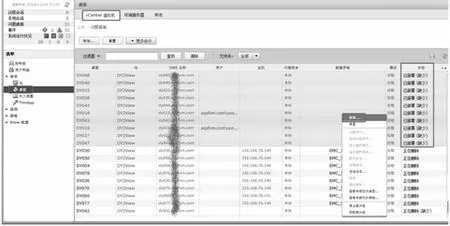
图10 移除故障的虚拟桌面虚拟机
将所有有问题的桌面移除之后,Horizon 会重建删除的桌面,然后重新部署虚拟桌面。最后在“状态”中所有桌面为“可用”,桌面重建完成。
在重新配置了一些虚拟桌面之后,用户发现瘦客户端无法访问虚拟桌面,通过重新启动连接服务器虚拟机解决了这个问题。
对于部分虚拟桌面无法使用,通过重置虚拟桌面,或重构虚拟桌面的方法解决。
在大批量重新生成新的虚拟桌面过程中,可能个别的桌面会出现错误。对于出现错误的虚拟桌面,通过移除故障虚拟桌面、重新生成的方式解决即可。